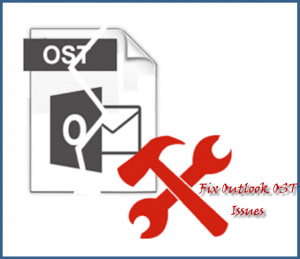
Microsoft Outlook은 거의 모든 기업 및 조직 사람들이 사용하는 오늘날의 유명한 전자 메일 클라이언트입니다. 오프라인 모드에서도 작업 할 수 있으므로 널리 사용됩니다. 그리고 모든 오프라인 작업은 OST 폴더에 저장됩니다. 이 OST 폴더는 연결이 가능할 때 Exchange Server와 동기화됩니다. 많은 고유 한 기능을 제공하지만이 기능을 사용하는 동안 문제가 될 수있는 몇 가지 단점이 있습니다.
여기에서는 Outlook OST 파일 및 솔루션에서 문제를 해결하기 위해 작업 할 때 발생할 수있는 가장 일반적인 문제점을 나열했습니다-
발행물 #1: 누락 된 OST 파일
때로는 Outlook에서 Outlook OST 파일을 찾을 수없는 경우가 있습니다. OST 파일은 몇 가지 이유로 Outlook에서 누락 될 수 있습니다. 대부분의 경우, 온 프레미스 Exchange Server로 인해 OST 파일이 누락됩니다.
해결책:
신뢰할 수있는 데이터 복구 소프트웨어를 사용하여 누락 된 OST 파일을 찾으십시오. 누락 된 OST 파일을 찾으면 파일이 구성된 Outlook 프로필을 사용하여 액세스하십시오.
발행물s #2: OST 파일을 사용하여 Outlook 프로필 삭제됨
어떤 이유로 인해 Outlook 프로필이 삭제 된 경우 OST 파일에 액세스 할 수 없다는 사실을 알고있을 수 있습니다.
해결책:
OST 파일은 PST 형식으로 변환하여 액세스 할 수 있습니다. OST 파일을 PST 형식으로 변환 한 후에는 Outlook 프로필을 사용하여 액세스 할 수 있습니다. 효율적인 사용 태평양 표준시 변환기에 OST 나는 변환 중에 OST 파일을 변경하지 않으므로 PST 변환기에 Remo OST를 제안 할 것이다. 다른 Outlook 프로필에서 OST 파일에 직접 액세스 할 수 없기 때문에 OST를 PST로 변환해야합니다.
발행물 # 3 : 고아 OST 파일
연결된 Exchange Server를 사용할 수 없거나 삭제 된 경우 OST 파일이 고아가됩니다. MS Exchange Server가 충돌하거나 심각한 바이러스 감염으로 인해 사용할 수 없습니다.
해결책:
이런 종류의 문제를 해결할 수있는 유일한 해결책은 타사 소프트웨어를 사용하여 OST를 PST 파일로 변환하는 것입니다. 위에서 말했듯이 Remo OST를 PST 변환기로 사용하여 변환 작업.
발행물 # 4 : OST 파일 변환
OST 파일이 손상 될 수있는 원인에는 여러 가지가 있습니다. 가장 일반적인 이유는 OST를 동기화하는 Exchange 서버 크래시, OST 파일이 저장된 손상된 저장소 드라이브, Outlook 충돌 등입니다.
해결책:
OST 파일을 수정하려면 타사 소프트웨어를 사용할 수 있습니다. PST 변환기에 Remo OST는 또한 손상된 PST 파일을 고치는 것을 돕는다. 그것은 손상된 OST 파일에서 콘텐츠를 추출하고 건강한 태평양 표준시 파일에 저장.
